Início da cooperação com Tanganica
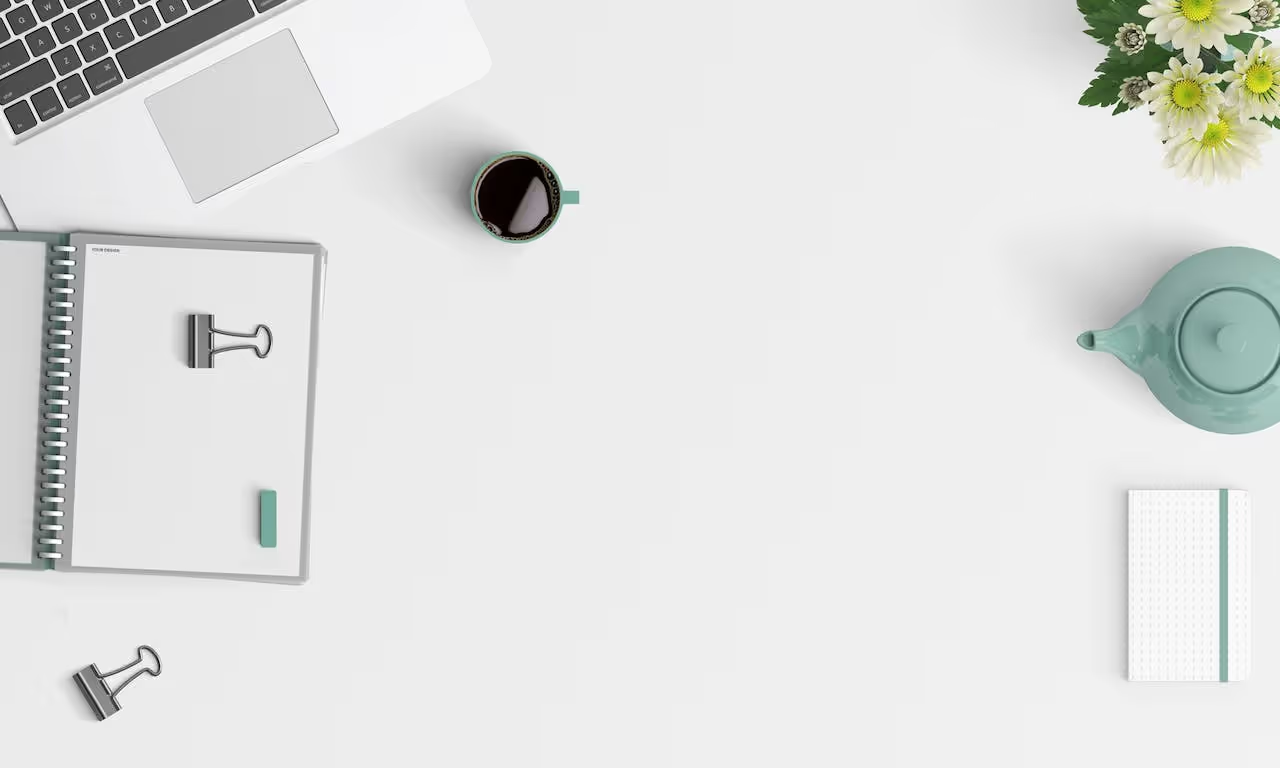
A Tanganica é uma ferramenta que torna a compra de publicidade online paga acessível e fácil para seus clientes. Para facilitar ao máximo a jornada do varejista eletrônico em nossa plataforma, preparamos este artigo para você. Aqui você encontrará um guia passo a passo sobre o que e por que você precisa configurar para iniciar a colaboração.
Etapa 1 - Registro
Você encontrará um botão de teste gratuito no lado direito do cabeçalho do nosso site. Isso o levará diretamente ao registro de sua loja virtual na plataforma Tanganica. Você escolherá seus detalhes de login, informações de cobrança e informações básicas sobre sua loja virtual, como o URL e o país em que deseja anunciar.
Etapa 2 - Configurando a loja virtual
Mas antes de começarem a trabalhar juntos, você precisa configurar algumas coisas básicas. Isso inclui compartilhamento de feed XML, implementação do Tanganica Pixel e recarga de crédito. Isso ainda o guiará pelo processo de registro. Mas depois disso, você precisa escolher o valor do PNO no menu na guia de configurações da loja virtual.
Etapa 3 - Compartilhando o feed XML
Para que um sistema saiba o que anunciar, ele precisa ter algo em que se basear. É por isso que você precisa compartilhar seu feed XML idealmente projetado para o Google Shopping. Em seguida, isso passará pela otimização. O sistema busca erros em produtos que tendem a fazer com que sejam rejeitados para publicidade e os leva à máxima qualidade possível. Se conseguirmos corrigir automaticamente o erro, nosso sistema o detectará, corrigirá e minimizará o número de produtos que não podem ser anunciados. O feed otimizado é enviado ao GMC para aprovação. Isso geralmente leva de 3 a 5 dias úteis, incluindo otimização. Quaisquer outras nuances que comunicamos com você imediatamente. Como gerar feed XML em sua solução de loja virtual, você pode ler as instruções claras deste artigo, que preparamos para você
Etapa 4 - Implementação do pixel Tanganica
A Tanganica usa uma solução proprietária para capturar dados para estatísticas e otimização de campanhas na forma de pixel Tanganica. Você pode aprender como conectá-lo à sua loja virtual e outras informações necessárias aqui.
Etapa 5 - Recarregue seu crédito
Na interface da Tanganica, você precisa recarregar sua carteira virtual, da qual o dinheiro é gradualmente injetado na veiculação de anúncios. Idealmente, essa carteira é mantida na cor preta para que o sistema não se esgote ao ficar sem crédito e, portanto, ajustar seus processos. É importante que as campanhas continuem sendo veiculadas e aproveitando os dados com os quais estão otimizando, mas é muito fácil aumentar o crédito. Diretamente por meio do botão Recarga de Crédito abaixo do menu, ou selecione a guia Crédito de Recarga no menu, escolha o valor excluindo o IVA que você deseja recarregar e gere uma fatura por meio do botão “Recarregar crédito”. A fatura pode ser sacada por transferência bancária tradicional, via gateway de pagamento ou código QR. Nesse ponto, tudo o que você precisa fazer é esperar o lançamento da sua campanha. Você pode escolher entre vários formatos que oferecemos atualmente e mais serão adicionados à interface em breve. Falaremos mais sobre o melhor formato a ser escolhido na próxima vez, mas se houver algum problema durante o processo de registro, você pode contar conosco para entrar em contato com você.
Agora você pode ativar suas campanhas na Tanganica
Quando estiver tudo pronto, finalmente escolha os formatos de anúncio que você deseja veicular. Para alguns deles, você precisará adicionar mais alguns detalhes. Por exemplo, para o Performance max. Leia mais sobre esse formato



.svg.png)







